PPT演示中常见问题解决方案汇总
- 格式:docx
- 大小:37.55 KB
- 文档页数:3

存在的主要问题和解决方法ppt存在的主要问题和解决方法ppt近年来,随着信息技术的飞速发展,演示文稿已经成为各种场合中人们常用的沟通工具,而其中以PowerPoint(PPT)最为常见。
然而,尽管PPT具有诸多优点,但也存在一些问题。
本文将讨论存在的主要问题,并提出相应的解决方法。
问题一:过度装饰和动画效果许多人在制作PPT时会过度使用各种装饰和动画效果,如镜头切换、文字飞入等。
这在一定程度上会分散观众对内容的注意力,并给观众留下过度工艺化的印象。
解决方法:1.保持简洁:除非装饰和动画效果能够更好地传达信息,否则应尽量避免使用过多的装饰和动画效果。
2.注重内容:将重点放在内容本身上,尽量以简洁明了的方式呈现信息,而不是靠花哨的效果来吸引观众。
问题二:排版混乱有时候,人们在制作PPT时容易忽视页面的排版,导致内容的混乱或不连贯。
这会给观众带来阅读和理解的困难。
解决方法:1.分块展示:将内容分块,并使用合适的标题和分段来组织和呈现信息,有助于观众更好地理解和接受。
2.标志重要信息:使用粗体、斜体或下划线等方式标志重要信息,使其在整个PPT中更加突出。
问题三:字体和字号选择不当选择不合适的字体和字号也是制作PPT时经常出现的问题。
字号过大或过小都会影响观众的阅读体验,而字体过于花哨或不易辨认也会降低内容的可读性。
解决方法:1.选择合适的字体:选择一种简单易读的字体,如宋体、微软雅黑等,并避免使用过于花哨的字体。
2.根据场合选择字号:根据展示场合和观众的距离选择合适的字号,确保观众可以轻松阅读内容。
问题四:多媒体元素使用不当多媒体元素(如图片、音频、视频等)能够增加PPT的吸引力和说服力,但过度或不当使用这些元素会导致干扰和混乱。
解决方法:1.选择合适的多媒体:只选用与内容相关的图片、音频和视频,避免使用无关或低质量的多媒体元素。
2.适度运用:在PPT中适度地运用多媒体元素,使其成为内容的补充和支持,而非炫耀和分散观众注意力的手段。

PPT制作中常见问题及解决方法PPT(PowerPoint)是一种广泛应用于演示和展示的工具,无论是在学术领域、商业会议还是日常生活中,我们都经常使用PPT来传达信息。
然而,在制作PPT的过程中,我们可能会遇到一些常见的问题。
在本文中,我们将探讨一些常见的PPT制作问题,并提供相应的解决方法。
一、字体和排版问题在PPT中,字体和排版是非常重要的。
然而,有时我们可能会遇到字体无法显示或排版混乱的问题。
这可能是因为我们在制作PPT时使用了一些特殊字体,而这些字体在其他电脑上并没有安装。
为了解决这个问题,我们可以尝试以下几种方法:1. 使用常见字体:在制作PPT时,尽量使用常见的字体,如Arial、Times New Roman等。
这样,即使在其他电脑上没有安装相应的字体,PPT也能正常显示。
2. 嵌入字体:如果我们确实需要使用一些特殊字体,可以将这些字体嵌入到PPT中。
在PowerPoint中,我们可以选择“文件”-“选项”-“保存”-“嵌入字体”来实现。
3. 将PPT转为PDF格式:如果我们无法解决字体显示问题,可以将PPT转为PDF格式。
PDF文件在不同电脑上的显示效果更加统一,可以确保字体和排版的一致性。
二、图片和图表问题PPT中的图片和图表可以帮助我们更好地传达信息,但有时我们可能会遇到一些问题,如图片无法显示、图表样式不一致等。
以下是几种解决方法:1. 检查图片路径:当PPT无法显示图片时,首先要检查图片的路径是否正确。
有时,我们将PPT文件和图片文件放在不同的文件夹中,导致PPT无法找到图片。
确保图片路径正确可以解决这个问题。
2. 压缩图片:如果PPT文件过大,可以尝试压缩图片以减小文件大小。
在PowerPoint中,我们可以选择“图片工具”-“格式”-“压缩图片”来进行操作。
压缩图片不仅可以减小文件大小,还可以提高PPT的加载速度。
3. 统一图表样式:在制作PPT时,我们可能会使用不同的图表样式,导致PPT 看起来杂乱无章。

PPT演示时常见的技术故障及应对策略现代社会中,PPT演示已经成为了各行各业中常见的展示方式。
然而,就像任何技术一样,PPT演示也会面临一些常见的技术故障。
在这篇文章中,我们将讨论一些常见的技术故障,并提供一些应对策略,以帮助您在演示时更好地应对这些问题。
首先,最常见的技术故障之一是投影仪无法正常工作。
这可能是由于电源故障、连接问题或设备损坏引起的。
如果您遇到这个问题,第一件事是检查电源线是否插好,并确保电源开关已打开。
如果问题仍然存在,您可以尝试重新连接电源线或更换另一根线缆。
如果这些步骤都无法解决问题,那么可能是设备本身出现了故障,您需要联系技术支持人员进行修理或更换设备。
其次,另一个常见的技术故障是电脑或笔记本电脑崩溃或死机。
这种情况下,您可以尝试重新启动电脑来解决问题。
如果问题仍然存在,您可以尝试关闭其他正在运行的程序,以释放一些内存空间。
此外,确保您的电脑已经安装了最新的更新和补丁程序,以确保系统的稳定性。
如果这些方法都无法解决问题,那么您可以考虑使用备用设备或在演示之前备份您的文件,以防止数据丢失。
另一个常见的技术故障是PPT文件损坏或无法打开。
这可能是由于文件损坏、兼容性问题或软件错误引起的。
如果您遇到这个问题,第一件事是尝试在其他设备上打开该文件,以确定问题是否与特定设备有关。
如果文件在其他设备上可以正常打开,那么可能是您的电脑上的软件版本不兼容。
您可以尝试升级软件或使用其他兼容的软件来打开文件。
如果文件在任何设备上都无法打开,那么可能是文件本身损坏了。
在这种情况下,您可以尝试从备份中恢复文件或与文件创建者联系以获取新的副本。
此外,还有一个常见的技术故障是音频或视频无法播放。
这可能是由于文件格式不受支持、缺少解码器或设备连接问题引起的。
如果您遇到这个问题,首先确保您的设备已连接到正确的音频或视频输入端口。
然后,检查文件的格式是否受支持,并尝试使用兼容的播放器来打开文件。
如果问题仍然存在,您可以尝试下载并安装适当的解码器来解决问题。

《PPT制作常见问题与解决方案大全》在工作和学习中,我们经常需要使用PPT进行演示,但在制作PPT的过程中可能会遇到各种问题。
本文将为您介绍一些常见的PPT制作问题及相应的解决方案,希望能帮助您更好地应对PPT制作中的挑战。
问题一:字体大小不一致解决方案:在PPT中保持字体大小一致非常重要,可以通过设置标题、正文和注释等不同部分的默认字体大小,或者使用PPT软件提供的“清理文本格式”功能进行统一调整。
问题二:色彩搭配不协调解决方案:选择合适的色彩搭配可以提升PPT的视觉效果。
可以使用色彩搭配工具进行配色,避免使用过于鲜艳或对比度过高的颜色,保持整体风格统一。
问题三:内容过多导致观众失焦解决方案:避免在一张幻灯片上堆砌过多内容,保持简洁明了。
可以通过分段、列表或图表等方式呈现信息,突出重点,让观众更容易理解。
问题四:图片质量不佳解决方案:选择高质量的图片素材非常重要。
可以使用专业的图片库或拍摄高清图片,避免拉伸变形,保持图片清晰度,提升整体视觉效果。
问题五:动画效果使用不当解决方案:适度使用动画效果可以增加PPT的吸引力,但过度使用会分散观众注意力。
建议选择适合主题的简洁动画效果,突出重点内容。
问题六:布局杂乱无章解决方案:保持PPT布局整洁有序非常重要。
可以使用网格线辅助布局,合理设置标题、正文、图片等元素的位置,使整体结构清晰明了。
问题七:文字排版不规范解决方案:注意文字排版的规范性,保持段落间距一致,避免文字重叠或过于密集。
可以使用PPT软件提供的排版工具进行调整,确保文字清晰可读。
制作优质的PPT需要注意诸多细节,包括字体大小、色彩搭配、内容呈现方式等方面。
通过解决常见问题并采取相应的解决方案,您可以制作出更加吸引人眼球、清晰有条理的PPT作品,提升演示效果,让观众更易理解和记忆。
希望以上问题与解决方案能够帮助您在PPT制作过程中更加得心应手,展现出专业、清晰和有吸引力的演示作品!。

PPT演示中常见技术故障的排除方法PPT(PowerPoint)演示是现代工作中常用的一种表达方式,但是在使用过程中,我们经常会遇到一些技术故障,这些故障可能会影响我们的演示效果。
本文将介绍一些常见的PPT演示技术故障,并提供相应的排除方法。
一、幻灯片播放问题在进行PPT演示时,有时我们会遇到幻灯片无法正常播放的问题。
这可能是由于幻灯片文件本身的问题导致的。
首先,我们可以尝试重新打开文件,或者将文件保存为另一种格式再进行播放。
如果问题仍然存在,可能是由于幻灯片中包含的媒体文件无法正常加载。
在这种情况下,我们可以尝试将媒体文件重新插入到幻灯片中,或者更换媒体文件的格式。
二、字体显示问题有时候,在不同的电脑上打开同一个PPT文件时,字体的显示可能会出现问题。
这是因为在演示电脑上没有安装与PPT文件中所使用的字体相匹配的字体库。
为了解决这个问题,我们可以将所使用的字体嵌入到PPT文件中,这样无论在哪个电脑上打开文件,都可以正常显示字体。
具体的操作方法是,在“文件”菜单中选择“选项”,然后选择“保存”选项卡,在“字体嵌入”部分勾选“嵌入字体”。
三、音视频播放问题在PPT演示中,我们常常会使用音频和视频来增强演示效果。
然而,有时候这些音频和视频无法正常播放。
这可能是由于演示电脑上没有安装相应的解码器或者缺少必要的插件所致。
为了解决这个问题,我们可以尝试将音频和视频文件转换为更常见的格式,或者在演示电脑上安装相应的解码器和插件。
另外,还可以将音频和视频文件直接嵌入到PPT文件中,这样无论在哪个电脑上演示,都可以正常播放。
四、链接失效问题在PPT演示中,我们常常会在幻灯片中插入链接,以便快速访问相关内容。
然而,有时候这些链接可能会失效。
这可能是由于链接地址错误或者目标文件已经移动或删除所致。
为了解决这个问题,我们可以检查链接地址是否正确,并尝试重新插入链接。
如果目标文件已经移动或删除,我们可以尝试重新定位文件,并更新链接地址。
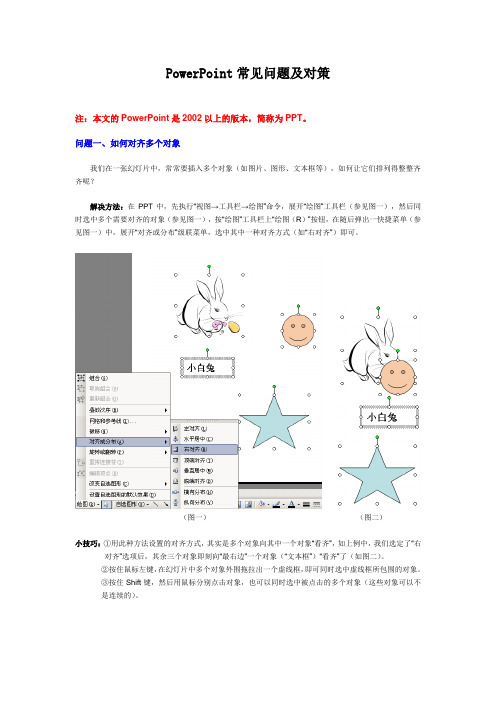
PowerPoint常见问题及对策注:本文的PowerPoint是2002以上的版本,简称为PPT。
问题一、如何对齐多个对象我们在一张幻灯片中,常常要插入多个对象(如图片、图形、文本框等),如何让它们排列得整整齐齐呢?解决方法:在PPT中,先执行“视图→工具栏→绘图”命令,展开“绘图”工具栏(参见图一),然后同时选中多个需要对齐的对象(参见图一),按“绘图”工具栏上“绘图(R)”按钮,在随后弹出一快捷菜单(参见图一)中,展开“对齐或分布”级联菜单,选中其中一种对齐方式(如“右对齐”)即可。
(图一)(图二)小技巧:①用此种方法设置的对齐方式,其实是多个对象向其中一个对象“看齐”,如上例中,我们选定了“右对齐”选项后,其余三个对象即刻向“最右边”一个对象(“文本框”)“看齐”了(如图二)。
②按住鼠标左键,在幻灯片中多个对象外围拖拉出一个虚线框,即可同时选中虚线框所包围的对象。
③按住Shift键,然后用鼠标分别点击对象,也可以同时选中被点击的多个对象(这些对象可以不是连续的)。
问题二、如何复制幻灯片有时候,我们需要借用已经制作好的一篇演示文稿中的某一张(或多张)幻灯片,我们如何将其复制过来呢?解决方法:打开已经制作好的演示文稿,在右边的大纲区中,选中需要借用的幻灯片,执行“复制”操作(图三),然后切换到当前演示文稿中,右击鼠标,在随后弹出的快捷菜单中,选择“粘贴”选项(或直接按“常用”工具栏上的“粘贴”按钮)即可(图四)。
(图三)(图四)小技巧:①在复制幻灯片时,原演示文稿所使用的“母板”不被复制过来,而是使用了当前演示的“母板”。
②按住Shift键,在大纲区中的幻灯片上拖拉,即可同时选中多张连续的幻灯片;按住Ctrl键,在大纲区中的幻灯片上分别点击,即可同时选中多张不连续的幻灯片。
问题三、如何插入公式老师在编辑教学幻灯片时,常常需要插入一些公式,怎么办呢?解决方法:在需要插入公式的幻灯片中,执行“插入→对象”命令,打开“插入对象”对话框,在“对象类型”下面选中“Microsoft公式3.0”选项,“确定”进入公式编辑状态,利用展开的“公式”工具栏(如图五)上的相应“公式模板”按钮,即可编辑制作出所需要的公式来(参见图六)。
PPT技术使用中常见问题解析与解决方法随着信息技术的快速发展,PPT(演示文稿)已经成为我们工作、学习和演讲中不可或缺的一部分。
然而,在使用PPT技术的过程中,我们常常会遇到各种问题,如排版混乱、动画效果不流畅等。
本文将针对常见问题进行解析,并提供解决方法,帮助读者更好地利用PPT技术。
一、排版混乱在制作PPT时,排版混乱是最常见的问题之一。
这通常是因为文字、图片和图表的大小、位置不协调造成的。
解决这个问题的方法是在制作PPT之前进行规划和设计。
首先,确定每一页的主题和内容,然后根据主题选择合适的模板。
其次,确保文字的字号和行间距适中,避免文字过大或过小,以免影响阅读体验。
最后,将图片和图表按比例缩放,使其与文字相互呼应,保持整体的协调性。
二、动画效果不流畅动画效果是PPT中提升展示效果的重要手段,然而,有时我们会遇到动画效果不流畅的问题。
这可能是因为动画过多或者动画设置不当所致。
解决这个问题的方法是合理设置动画效果。
首先,避免使用过多的动画效果,以免过度装饰,分散观众的注意力。
其次,设置动画效果时要考虑到场景的连贯性,避免突兀的切换。
最后,使用简洁明了的动画效果,以提高观众的理解和接受度。
三、字体选择不当字体的选择对PPT的整体效果有着重要的影响,但有时我们会遇到字体选择不当的问题。
这可能是因为字体过于花哨或者不够清晰易读。
解决这个问题的方法是选择适合的字体。
首先,选择简洁明了的字体,如Arial、Verdana等,以保证文字的清晰度和易读性。
其次,避免使用过于花哨的字体,以免分散观众的注意力。
最后,根据PPT的主题和内容选择合适的字体,使其与整体风格相协调。
四、内容过多或过少PPT的内容过多或过少都会影响演示效果。
内容过多会导致观众无法集中注意力,内容过少则会显得空洞无力。
解决这个问题的方法是合理控制内容的数量和深度。
首先,根据演示的目的和时间限制,确定每一页的内容和重点。
其次,将主要内容和关键信息突出显示,以引起观众的兴趣和注意。
PPT使用中常见问题解决方案集锦随着科技的发展,PPT已经成为我们日常工作和学习中不可或缺的工具之一。
然而,尽管它的功能强大,但在使用过程中我们常常会遇到各种问题。
本文将针对PPT使用中常见的问题,提供一些解决方案,帮助读者更好地应对这些困扰。
一、字体显示异常在制作PPT时,我们常常会使用一些特殊字体来增加文档的美观度。
然而,在不同的电脑上打开时,有时会出现字体显示异常的问题。
这是因为电脑上没有安装相应的字体文件导致的。
为了解决这个问题,我们可以将使用的字体文件一同打包保存,并在分享PPT时提醒接收者安装这些字体文件。
二、图片失真在插入图片到PPT中时,有时会出现图片失真的情况。
这可能是因为图片的分辨率过低,或者图片被拉伸或压缩导致的。
为了解决这个问题,我们可以选择使用高分辨率的图片,并确保在插入图片时不改变其原始比例。
此外,我们还可以使用PPT中的图片编辑工具对图片进行适当的裁剪和调整,以保持图片的清晰度。
三、动画效果失效PPT中的动画效果可以使演示更生动有趣。
然而,有时在播放PPT时,动画效果可能会失效。
这可能是因为PPT文件与所使用的电脑或版本不兼容导致的。
为了解决这个问题,我们可以尝试将PPT保存为兼容性更好的格式,如PPTX或PDF。
此外,还可以尝试在不同的电脑上打开PPT,或者更新PPT软件版本,以获得更好的兼容性。
四、音视频无法播放在PPT中插入音视频可以为演示增添声音和动感。
然而,有时在播放PPT时,音视频无法正常播放。
这可能是因为电脑上没有安装相应的解码器或缺少必要的插件导致的。
为了解决这个问题,我们可以事先检查电脑上的解码器和插件是否完整,并确保音视频文件与PPT文件在同一文件夹中。
此外,还可以尝试将音视频文件转换为常见的格式,以增加兼容性。
五、PPT文件过大在制作PPT时,我们常常会插入大量的图片、音视频等内容,导致PPT文件过大。
这不仅会占用大量的存储空间,还会导致文件传输和分享的困难。
ppt常出现的问题及解决方法有哪些为什么这么喜欢Powerpoint,因为Powerpoint简单易学,方便实用,而且的确效果不错。
ppt常出现的问题及解决方法有哪些?一起来看看ppt常出现的问题及解决方法,欢迎查阅!PPT文档时常出现的问题与解决Powerpoint作为一款常用的文档演示软件,人们都希望能将自己努力做完的文档,以最好的效果演示出来。
下面介绍几个在演示PPT 文档时,最容易碰到的问题及相对的解决方法。
1、解除鼠标误点击之困扰当人们在演示PPT文档时,有时会不小心点到了鼠标左键,以至于在一个页面还没有讲完时就切换到了下一个页面而产生尴尬。
那么,对付这种情况的办法就是,对做完的PPT文档,选择“幻灯片放映”菜单下的“幻灯片切换”,然后在右边出现的幻灯片切换栏中,取消掉“鼠标单击时”复选框便可。
2、隐藏光标鼠标的光标一直出现在演示文档上,会让人觉得很别扭。
这只需你在播放PPT的时候,右击鼠标,在弹出的对话框中选择“指针选项”下的“箭头选项”,便可进行设置。
其中,自动表示将在鼠标停止移动3秒后自动隐藏鼠标指针,直到再次移动鼠标时才会出现;永远隐藏表示隐藏鼠标;可见表示鼠标一直存在。
如果想取消对鼠标的设置,只需重复原来的操作便可。
3、自动演示PPT文件默认状态下,PPT文件会以“.ppt”的扩展名保存,但是只要将扩展名该为“.pps”便可以生成自动播放文件。
以后只要双击次个文件,文档将自动播放,避免了每次都要先打开这个文件才能进行播放所带来的不便和繁琐。
PPt制作课件技巧大全在实际教学过程中,发现大多数教师还是比较喜欢用Powerpoint 来制作一些课件,Powerpoint的使用率还是很高的,这是因为对于大多数教师制作自用教学软件来说,对软件的要求一方面是无需特别安装,几乎所有计算机里都有;另一方面,更重要的是,简单易学,方便实用,而且的确效果不错。
就一般而言,PowerPoint的功能虽然不及Flash、Authorware强大,但用在日常辅助教学中应该说还是游刃有余、应付自如的。
ppt课件中存在的主要问题及建议一、PPT课件中存在的主要问题1. 内容过于繁杂在设计PPT课件时,往往会出现内容过载的问题。
一方面,幻灯片中塞入了大量文字和图片,导致视觉冲击力差,学生难以集中注意力。
另一方面,信息量过大也容易让学生感到困惑和压力。
2. 图文排列混乱PPT课件中经常出现图文排列混乱的情况。
有时文字与图片相互遮挡、重叠,影响了视觉效果。
此外,有时幻灯片上的文字字体大小不一致,导致学生阅读和理解起来困难。
3. 语言表达不清晰在编写PPT课件时,有些教师忽略了语言表达的重要性。
例如,在解释概念或原理时使用了复杂且晦涩的措辞,或者没有对专业术语进行适当解释。
这使得学生感到困惑,并可能无法充分理解课程内容。
4. 缺乏互动与参与机会许多PPT课件仅仅是将教师的讲义直接放在屏幕上展示,并缺乏互动和参与机会。
这样做无法激发学生的学习兴趣,也不利于知识的吸收和应用。
二、改进PPT课件的建议1. 简化内容,突出重点为了使PPT课件更加清晰明了,可以适度减少文字和图片的数量,并强调重要信息。
通过概括性语句或关键词来替代过多细节的描述,能够提高学生对主要内容的理解和记忆。
2. 统一布局,优化视觉效果在设计PPT布局时,应注意图文排列的合理性和清晰度。
确保文字与图片之间有足够的间隔空白,避免重叠遮挡现象。
另外,统一字体大小、颜色和风格,在整个课件中保持一致性,有助于提高阅读体验。
3. 使用简洁明了的语言在编写PPT文本时,在遵循专业术语和准确表述的前提下,尽量使用简洁明了的语言。
避免使用复杂长句或隐晦措辞,以便学生易于理解和消化所传达的信息。
同时需注意对专业术语进行必要解释或示意图说明。
4. 增加互动与参与机会为了增加学生参与课堂的积极性,可以在PPT课件中增加互动元素。
例如,在幻灯片中插入小测验、问题答案、思考题等,鼓励学生积极回答并展开讨论。
此外,通过引用案例、实验视频等方式,激发学生的兴趣和好奇心。
PPT演示中常见问题解决方案汇总
随着信息时代的发展,PPT演示已经成为我们日常工作和学习中不可或缺的一部分。
然而,我们在使用PPT演示时常常会遇到各种各样的问题,这些问题不仅影响了我们的工作效率,还可能使我们的演示效果大打折扣。
在本文中,我们将汇总一些常见问题解决方案,帮助大家更好地应对PPT演示中的挑战。
一、字体和排版问题
在PPT演示中,字体和排版是非常重要的因素,它们直接影响到演示的可读性和美观度。
然而,很多人在使用PPT时常常出现字体过小、字体颜色不明显、排版混乱等问题。
为了解决这些问题,我们可以采取以下措施:
1. 使用大号字体:确保演示中的文字能够清晰可见,建议使用14号字体或更大的字号。
2. 选择合适的字体颜色:避免使用过于花哨的字体颜色,选择对比度较高的颜色,例如黑色或白色。
3. 保持排版整齐:使用网格线或对齐工具来保持文字和图片的整齐排列,避免出现混乱的情况。
二、图片和图表问题
PPT演示中的图片和图表是展示内容的重要组成部分,但是很多人在使用PPT 时常常遇到图片模糊、图表不清晰等问题。
为了解决这些问题,我们可以采取以下措施:
1. 使用高清图片:选择高分辨率的图片,避免在演示中出现模糊的情况。
如果需要调整图片大小,可以使用专业的图片编辑软件进行处理。
2. 清晰的图表:确保图表的文字和标签清晰可见,可以调整图表的大小和字体大小来达到最佳效果。
3. 添加适当的动画效果:在PPT中添加适当的动画效果可以提升演示的趣味性和吸引力,但是要注意不要过度使用,以免分散观众的注意力。
三、动画和过渡效果问题
PPT演示中的动画和过渡效果可以使演示更加生动有趣,但是很多人在使用时常常出现动画效果过多、过渡效果太花哨等问题。
为了解决这些问题,我们可以采取以下措施:
1. 简洁的动画效果:选择简单、清晰的动画效果,避免使用过多的动画,以免分散观众的注意力。
2. 适度的过渡效果:选择适度的过渡效果,避免使用太花哨的过渡效果,以免影响观众对内容的理解。
3. 控制动画速度:根据演示的需要,控制动画的速度,确保观众能够清晰地看到每个动画效果的过程。
四、备份和保存问题
在制作PPT演示时,备份和保存是非常重要的,但是很多人在使用PPT时常常忽视了这一点,导致演示内容的丢失或损坏。
为了解决这些问题,我们可以采取以下措施:
1. 定期备份:定期将演示文件备份到云端或其他存储设备中,以防止文件丢失或损坏。
2. 自动保存:在PPT软件中设置自动保存功能,以防止意外关闭或电脑崩溃时丢失文件。
3. 文件命名规范:给演示文件起一个有意义的名字,并在文件名中包含日期和版本号,方便管理和查找。
总结:
通过以上的解决方案,我们可以更好地应对PPT演示中的常见问题。
字体和排版问题、图片和图表问题、动画和过渡效果问题以及备份和保存问题是我们在使用PPT时经常遇到的挑战,但只要我们掌握了相应的解决方案,就能够更好地展示我们的内容,提升演示效果。
希望本文对大家在PPT演示中有所帮助。